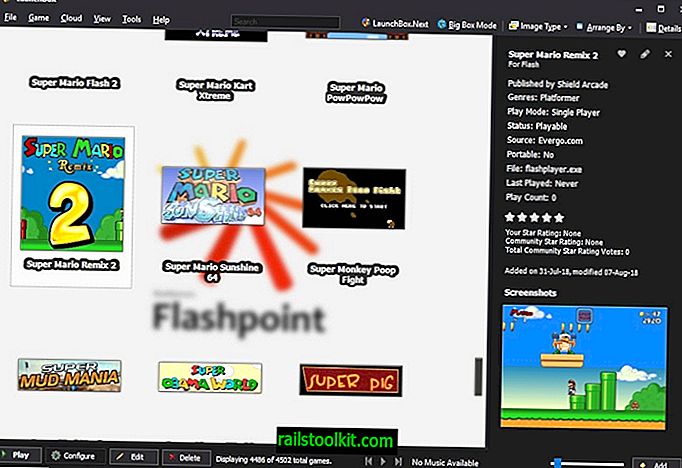إدارة الأجهزة هي أداة Windows الإدارية الفعالة لإدارة جميع الأجهزة المتصلة. تستخدم Microsoft المصطلح الأجهزة لأي أجهزة متصلة بالكمبيوتر الشخصي ، من اللوحة الأم وبطاقة الفيديو إلى محركات الأقراص الصلبة الخارجية أو ماوس الكمبيوتر أو الشاشات.
تتيح إدارة الأجهزة لمستخدمي Windows التحكم في هذه الأجهزة. يتضمن عنصر التحكم خيارات للتحقق من حالة أي جهاز أو تحديث أو تثبيت أو إزالة تثبيت برامج التشغيل أو إزالة الأجهزة القديمة وغير المستخدمة أو البحث عن الأجهزة التي كانت متصلة بالكمبيوتر في الماضي.
إحدى المشكلات الرئيسية التي يواجهها مستخدمو Windows 10 الجدد هي أن Microsoft أزالت الرابط إلى لوحة التحكم حيث تم إدراج مدير الجهاز فيها. يتضمن تطبيق الإعدادات قسمًا للأجهزة ولكنه لا يرتبط بإدارة الأجهزة أو يوفرها مجموعة من الميزات.
قد لا يعلم المستخدمون الجدد أن إدارة الأجهزة موجودة على الإطلاق في نظام التشغيل Windows 10 ، بينما قد يحتاج المستخدمون القدامى إلى تعليمات حول فتح مدير الجهاز.
كيف تفتح مدير الجهاز على ويندوز 10؟

هناك العديد من الطرق لفتح "إدارة الأجهزة" على أجهزة Windows 10 ولكن كلها مخفية.
لا يوجد رابط مباشر في تطبيق الإعدادات أو قائمة ابدأ تشير مباشرة إلى إدارة الأجهزة.
قائمة الطاقة

ربما يكون الخيار الأسهل اعتبارًا من الإصدار 10 من نظام التشغيل Windows 10 هو الخيار التالي:
- انقر بزر الماوس الأيمن على أيقونة Start أو استخدم اختصار Windows-X.
- حدد "إدارة الأجهزة" من قائمة الطاقة التي تفتح.
هذه الطريقة هي الطريقة الرسمية التي تقترحها Microsoft عندما يتعلق الأمر بتحميل "إدارة الأجهزة" على نظام يعمل بنظام Windows 10.
النهج المباشر

خيار آخر لديك هو تحميل إدارة الأجهزة مباشرة باستخدام ملف msc الخاص به. تعد ملفات MSC عناصر تحكم إضافية تعرض عناصر التحكم الإدارية عند التشغيل.
اسم ملف MSC لإدارة الأجهزة هو devmgmt.msc. كل ما عليك فعله هو ما يلي لتحميله باستخدام الملف:
- استخدم الاختصار Windows-R لعرض مربع التشغيل على النظام.
- اكتب أو الصق devmgmt.msc واضغط على مفتاح الإدخال.
نصيحة : يمكنك تحميل إدارة الأجهزة باستخدام اسم الملف من موجه الأوامر أو موجه PowerShell أيضًا.
خيارات أخرى
يوفر Windows الكثير من الخيارات الأخرى ، معظمها غامضة إلى حد ما ، لفتح "إدارة الأجهزة".
- اضغط على ابدأ واكتب إدارة الأجهزة. يجب أن يقوم Windows Search بإرجاع "إدارة الأجهزة" كأحد الخيارات التي قد تختارها بعد ذلك لتحميل الأداة الإدارية.
- عندما تكون في لوحة التحكم بالفعل ، حدد إدارة الأجهزة أو استخدم البحث المدمج لإعادته.
- عندما تكون في إدارة الكمبيوتر ، حدد إدارة الأجهزة ضمن أدوات النظام.
- إذا كنت تعمل مع إدارة الأجهزة بانتظام ، فأضفها إلى سطح المكتب أو شريط المهام. فقط قم بإنشاء مستند نص عادي جديد ، وقم بإضافة devmgmt.msc كنص ، واحفظ الملف بحيث يكون من النوع .bat (وليس .txt). ضع الملف على سطح المكتب أو شريط المهام لتشغيل إدارة الأجهزة بنقرة مزدوجة.
- قم بتشغيل بديل إدارة الأجهزة مثل DevManView.
مقالات ذات صلة
- GhostBuster: إزالة الأجهزة الخفية على ويندوز
- تبديل الأجهزة على Windows باستخدام DeviceSwitch